
Windows 10이 출시됨에 따라 새로운 기능 기반 프로그램 및 응용 프로그램이 제공됩니다. 이러한 추가 기능 중 하나는 개선 된 캘린더 앱으로, 이전 버전보다 기능이 더 뛰어나지는 않지만 실제로 사용하기에 정말 즐겁습니다. 하지만 기존 Google 캘린더를 Microsoft의 내부 앱 에코 시스템과 동기화하려면 어떻게해야할까요?
데스크톱 알림의 통합 및 나머지 Windows 10 서비스와의 글로벌 호환성 덕분에 Google 캘린더를 동기화하고 Windows 로그인에 구성하는 프로세스는 간단하고 동시에 고도로 맞춤 설정할 수 있습니다.
계정 동기화
관련 : Windows 10 시작 메뉴에서 타일을 추가, 제거 및 사용자 지정하는 방법
시작하려면 Windows 10 캘린더 앱에서 Google 계정 정보를 연결해야합니다.
이렇게하려면 시작 메뉴로 이동하고 오른쪽 상단 모서리에서 캘린더 앱을 선택합니다.
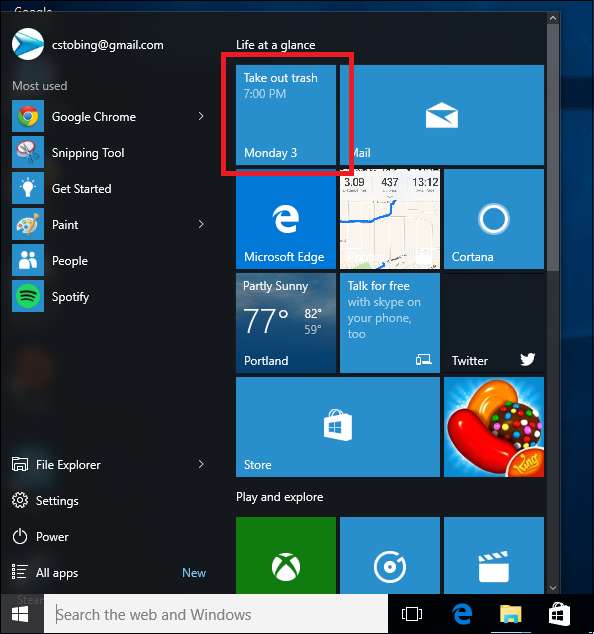
캘린더가 가동되면 Google 계정을 추가하려면 앱의 왼쪽 하단에있는 설정 아이콘을 찾아야합니다.

설정 메뉴에서 "계정"을 클릭 한 다음 "계정 추가"옵션을 선택합니다.
최신 정보 : Microsoft는이 앱을 약간 재 설계했지만 지침은 여전히 거의 동일하게 작동합니다. 여기에서 "계정"대신 "계정 관리"를 클릭합니다.


여기에서 몇 가지 다른 선택 사항이있는 프롬프트가 표시됩니다. Outlook.com 계정을 추가하거나 Office 365 Exchange, Google 계정 또는 iCloud를 연결할 수 있습니다. 이 자습서에서는 "Google"옵션을 선택합니다.
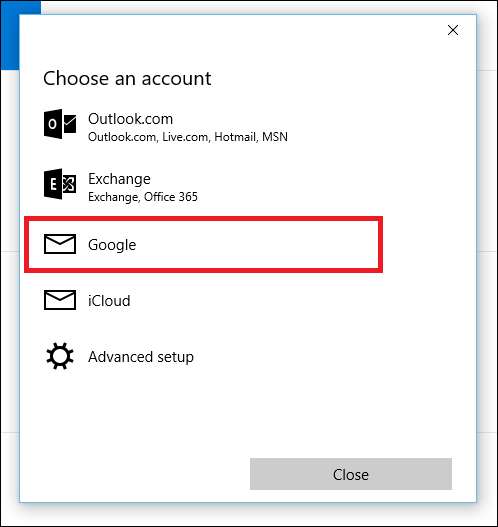
이것을 선택하면 표준 Google 로그인 포털이 대신합니다.

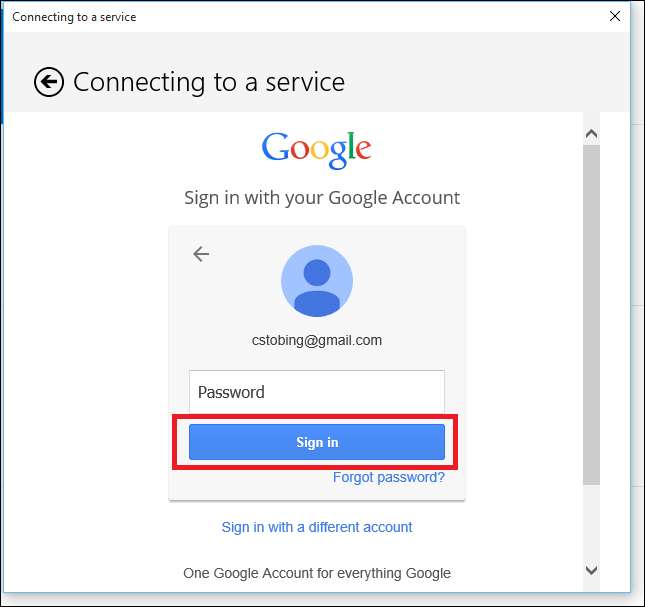
Google 계정이 일반 로그인으로 설정되어 있으면 즉시 연결되며 기본 캘린더 시작 화면으로 이동합니다. 그러나 귀하의 허가없이 액세스를 시도 할 수있는 권한없는 사용자로부터 보호하기 위해 계정에 2 단계 인증이 활성화되어있는 경우 여기에서 텍스트 또는 a를 통해 제공된 코드를 입력하라는 메시지가 표시됩니다. 회사에서 전화하십시오.
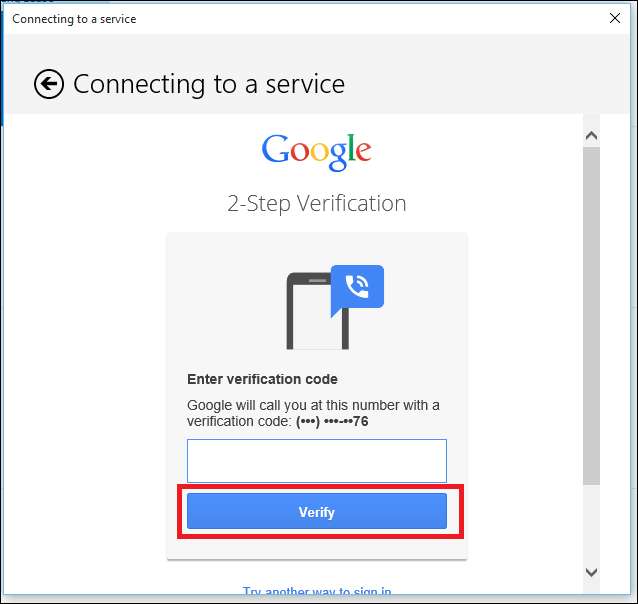
동기화가 완료되기 전에 표시되는 마지막 화면은 Windows 10 데스크톱에서 계정을 사용하려는 경우 캘린더에서 액세스해야하는 다양한 앱과 서비스를 모두 나열하는 Google 권한 실행입니다.
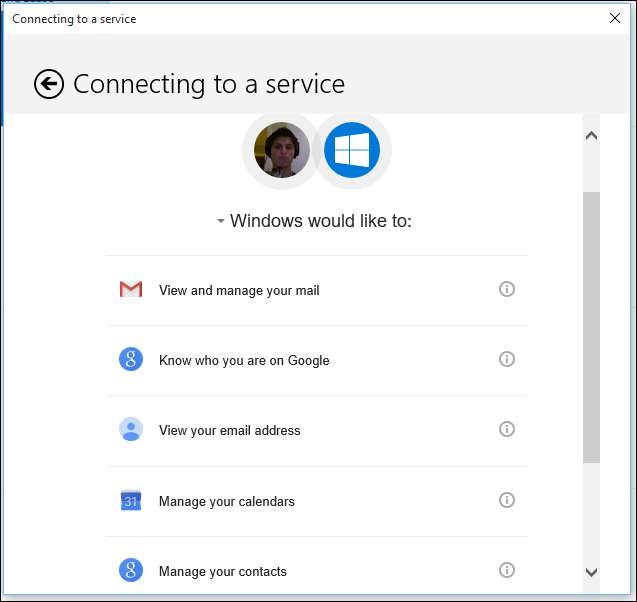
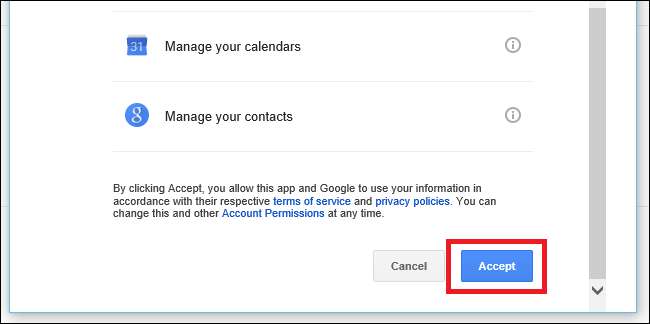
승인되면 Windows 10 캘린더를 특정 요구 사항에 맞게 맞춤 설정할 준비가 된 것입니다.
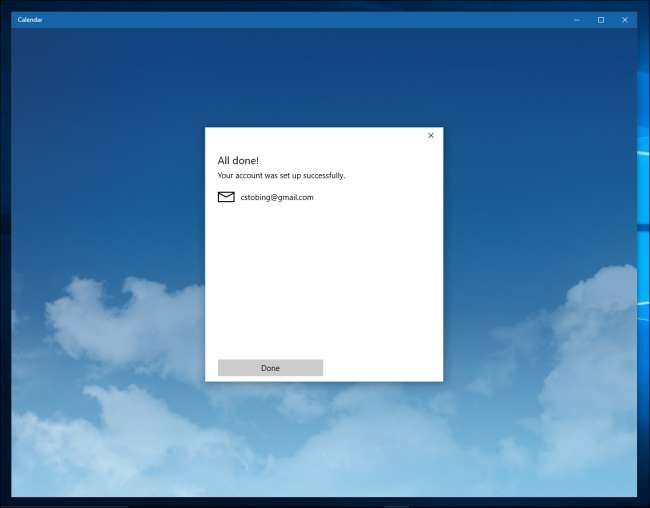
캘린더 구성
관련 : 10 Windows 10에서 간과 된 새로운 기능
캘린더를 실행하고 나면 연결 한 서비스에 따라 변경할 수있는 여러 설정이 있음을 알 수 있습니다 (예 : Outlook은 Google과 다르며 그 자체가 POP3에서 사용할 수있는 것과 다릅니다). ).
설정으로 들어가려면 캘린더 앱의 왼쪽 하단에있는 작은 시계 아이콘을 한 번 더 클릭합니다.

여기에서 캘린더 설정으로 들어가면 Google 계정이 동기화 된 이후 다음 옵션이 열렸습니다.
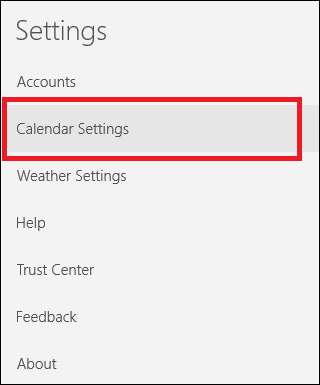
캘린더에서 일주일 중 첫 번째 요일로 설정하는 요일을 변경할 수있을뿐만 아니라 근무 시간과 휴일을 정확히 지정하여 캘린더가 불필요하거나 원치 않는 메시지를 핑하지 않도록 할 수 있습니다. 알림.
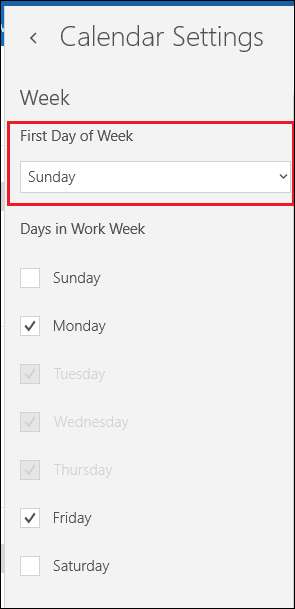
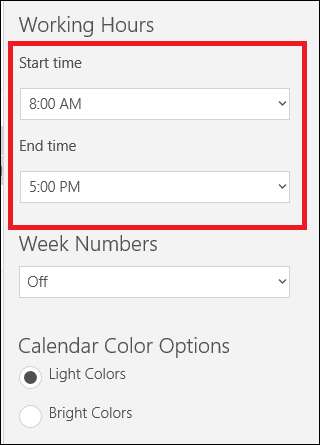
동기화 설정 수정
마지막으로 새 약속이나 알림 업데이트를 위해 캘린더가 Google 서버와 통신하는 빈도를 변경하려면 먼저 설정으로 이동 한 다음 '계정'옵션을 선택하여 이러한 메뉴에 액세스 할 수 있습니다.

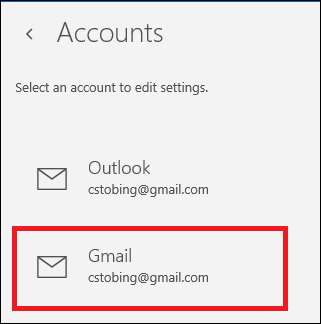
Gmail 계정을 연 후 "사서함 동기화 설정 변경"옵션을 클릭하면 아래 메뉴로 이동합니다.

여기에서 캘린더가 업데이트를 위해 호스트 계정을 핑하는 빈도 (15 분, 30 분 등)를 변경할 수 있으며 새로운 내용을 찾을 때마다 전체 설명 또는 메시지를 다운로드할지 여부를 변경할 수 있습니다.
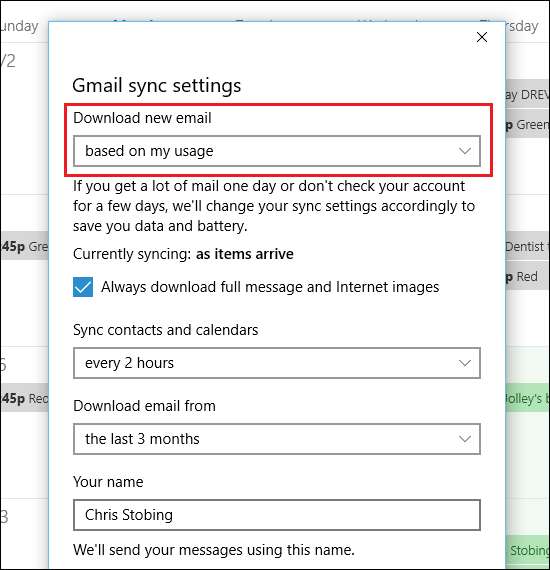
또한 Google에서 정보를 가져 오기 위해 캘린더 앱이 연결되는 위치를 변경할 수도 있지만, 서버 측에 특별한 구성이있는 경우를 제외하고는 권장되지 않습니다.
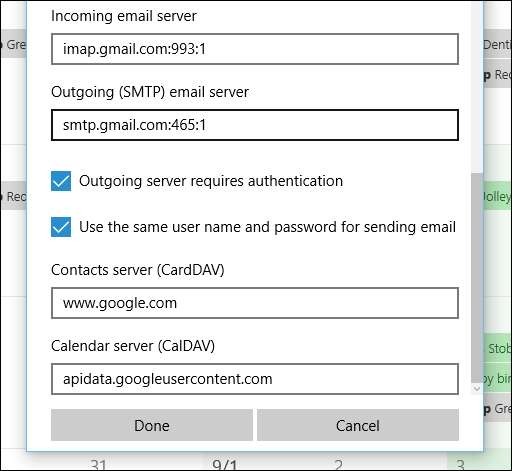
Google 계정을 캘린더에 추가하면 Windows가 첨부 된 이메일도 자동으로 동기화합니다. 이 두 에코 시스템을 분리하여 유지하려면이 설정을 두 가지 방법 중 하나로 끌 수 있습니다.
첫 번째에 액세스하려면 계정 설정을 입력하고 이메일 동기화를 "끄기"위치로 전환해야합니다. 연락처와 캘린더 자체에 대해서도 동일하게 수행 할 수 있지만 해당 옵션을 전환하면 방금 설정 한 데이터에 처음부터 앱에서 액세스 할 수 없습니다.
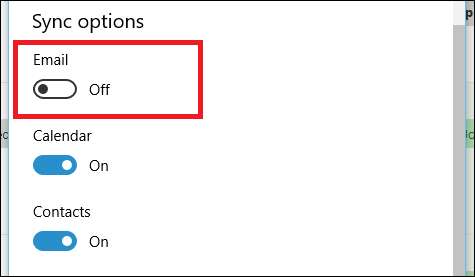
이메일과 캘린더의 연결을 해제하는 두 번째 방법은 설정의 캘린더 탭으로 이동하여 아래에 강조 표시된 설정을 사용하여 동기화 프로세스가 완료된 후 수동으로 끄는 것입니다.
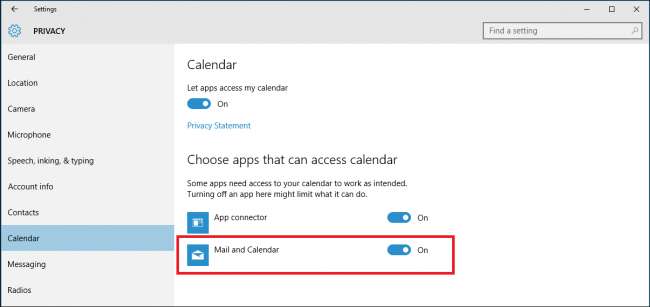
이전 일정을 늦추는 것은 어렵지만 Windows 10의 캘린더에 적용된 수십 가지 변경 사항 덕분에 Microsoft의 내부 앱 제품군에 환영받을만한 추가 항목이되었습니다.







